La actividad de la pantalla de grabación puede resultar muy útil cuando se trata de crear tutoriales y videos educativos. Y, por supuesto, guardar un registro de tu sesión de juego cuando derrotas al jefe principal por algunos derechos de fanfarronear nunca está de más. Para evitarle la molestia de buscar a través de subreddits y largas discusiones en comunidades en línea, hemos compilado una lista del mejor software de grabación de pantalla para Windows..
La siguiente lista se ha elaborado teniendo en cuenta las diversas necesidades de los usuarios, que van desde software básico de grabación de pantalla hasta opciones con muchas funciones para jugadores y profesionales. Entonces, sin más preámbulos, repasemos nuestra lista de los 10 mejores programas de grabación de pantalla para Windows en 2020..
Mejores grabadores de pantalla para PC con Windows (actualizado en agosto de 2020)
Aquí están los 10 mejores grabadores de pantalla para PC que hemos seleccionado cuidadosamente para todos los grupos de usuarios. Hemos mencionado versiones gratuitas y premium para que pueda elegir una según sus requisitos y presupuesto. Puede hacer clic en el enlace de abajo y saltar rápidamente a la grabadora de pantalla correspondiente. Pero antes de eso, aprendamos qué hace una buena grabadora de pantalla de nuestro explicador a continuación..
Nota: si necesita un software de grabación de pantalla solo para grabar su navegador Chrome, siga el artículo del enlace para encontrar las mejores extensiones de grabación de pantalla de Google Chrome.
- Estudio OBS
- Camtasia
- Estudio de captura de pantalla de Movavi
- TinyTake
- Bandicam
- Grabador de pantalla integrado de Windows 10
- Grabador de pantalla de helado
- DVD VideoSoft
- Presentador activo
- ezvid
-
¿Qué es un buen grabador de pantalla??
No importa si es un usuario avanzado o general, un buen grabador de pantalla debe tener una tecla de acceso rápido para un acceso rápido. También debería brindarle conmutadores rápidos para activar la grabación de voz, herramientas de anotación, opción para acercar / alejar, y más. Además de eso, los grabadores de pantalla deberían ofrecerle la posibilidad de cambiar la velocidad de fotogramas, la resolución, la velocidad de bits, el formato de archivo de salida, etc..
Y si una grabadora de pantalla viene con un pequeño conjunto de herramientas de edición de video como recortar y recortar, eso es una ventaja adicional. Sin mencionar que la capacidad de convertir grabaciones de video a GIF u otros formatos de archivo es excelente. Entonces, estas son las características que debe buscar antes de elegir una grabación de pantalla para su PC con Windows.
Nota: Probé este software de grabación de pantalla en mi computadora portátil HP con Windows 10 Pro y todos funcionaron como era de esperar. La mayoría de las aplicaciones de grabación de pantalla son gratuitas, mientras que algunas tienen versiones gratuitas y pruebas gratuitas.
El mejor software de grabación de pantalla para Windows
1. OBS Studio (gratuito)
¿Grabación de pantalla de alta calidad? Cheque. Streaming multiplataforma? Cheque. ¿Herramientas de control y edición de nivel profesional? Cheque. OBS Studio es uno de los programas de grabación de pantalla más adornados del dominio. Trae un amplio conjunto de herramientas de edición de video a la mesa, que es lo que lo convierte en uno de los favoritos entre la comunidad de jugadores y los profesionales que conocen el software..
A diferencia de muchas otras opciones en el dominio, OBS no impone una restricción en la duración de los videos uno puede grabar o transmitir, a pesar de ser absolutamente gratuito y de código abierto. Puede elegir entre varias resoluciones (HD, FullHD, etc.) y formatos de video (flv, mp4, mkv, etc.) y transmitirlos en plataformas de transmisión populares como Twitch, YouTube, Facebook Live y DailyMotion, por nombrar solo algunos..
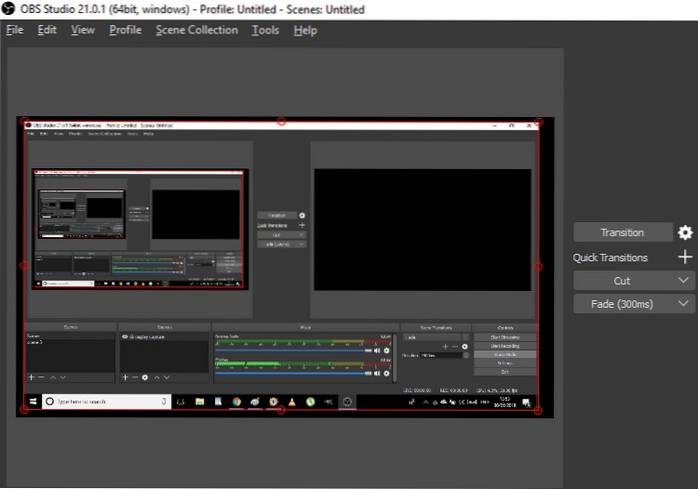
Y sí, OBS Studio puede transmitir juegos en pantalla completa modo y grabar videos en velocidades de cuadro de hasta 60FPS. Con todo, no se quedará con ganas de más opciones si se sube al tren de OBS Studio, siempre que logre dominar su interfaz de usuario..
La gran diversidad de herramientas disponibles en OBS Studio lo convierte en una opción intimidante para los novatos, sin mencionar el hecho de que se necesita mucho tiempo para personalizar y ajustar la configuración a su gusto y comodidad. Habiendo dicho todo eso, OBS Studio sigue siendo el mejor grabador de pantalla para PC.
Pros
- Lleno de funciones
- Lo mejor para usuarios avanzados
- Soporte 60FPS
- Compatibilidad con varios formatos de archivo
- Transmita su grabación en línea
Contras
- Puede resultar abrumador para los usuarios generales
Descarga OBS Studio (gratis)
2. Camtasia (prueba gratuita)
Camtasia, uno de los programas de grabación de pantalla más populares que existen, hace honor a su nombre con un enorme conjunto de herramientas de edición ordenadas en una interfaz que lo hace relativamente fácil de encontrar y usar. Anotaciones, transiciones, animaciones, lo que sea, Camtasia lo tiene.
Uno de los aspectos más atractivos de Camtasia es la ubicación de herramientas de embellecimiento en su interfaz de usuario, que son fáciles de ubicar e incluso más fáciles de usar, ya que siguen un sencillo mecanismo de arrastrar y soltar para aplicarlos.
El software tiene prácticamente todas las herramientas del libro (dimensión personalizada, efectos de subtítulos, efectos de cursor, cuestionarios de línea de tiempo, etc.) para ayudarlo a crear ese video perfecto que se puede compartir en plataformas como Vimeo y YouTube..
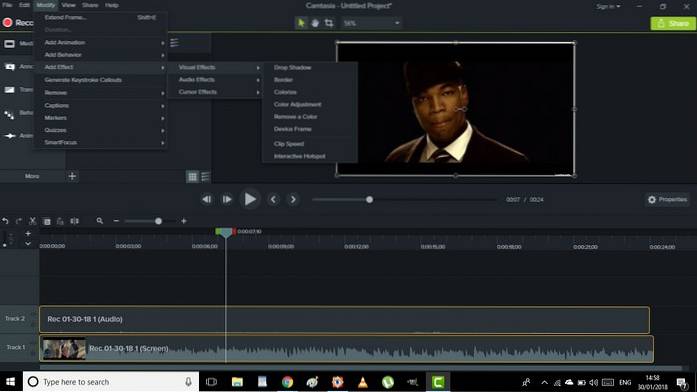
Además, puede optar por guardar los videos editados localmente o en Google Drive directamente desde Camtasia. A pesar de ser libre, hay sin límite de tiempo en la duración de videos que se pueden grabar, lo cual es una gran ventaja.
La rica variedad de golosinas que ofrece Camtasia la coloca en una clase propia, pero vienen en un precio alto. Aunque tenga un período de prueba gratuito de un mes, tendrá que desembolsar $ 99.50 solo para actualizar y $ 199 para comprar una licencia de usuario único de las versiones de Camtasia para Mac y Windows en un solo paquete.
Entonces, a menos que esté profundamente involucrado en el ecosistema y pueda utilizar completamente su vasto conjunto de herramientas, optar por la versión premium de la aplicación no será una buena idea, ya que hay otras opciones disponibles que son gratuitas. Y también, Camtasia requiere mucho tiempo (y aparentemente, recursos también) para cargar, por lo que si instala el software en un sistema no tan poderoso, tenga paciencia..
Pros
- Grabación y edición incorporadas
- Copia de seguridad en línea
- Área de captura redimensionable
- Herramientas de embellecimiento
- Grabación de ventanas múltiples
- Personalización sin fin
Contras
- Bastante caro
- No para usuarios básicos
Descargar Camtasia (prueba gratuita, versión completa a $ 99.50)
3. Movavi Screen Capture Studio (prueba gratuita)
Movavi Screen Capture Studio es un software de grabación de pantalla relativamente menos conocido para Windows. Pero no permita que su oscuridad en el dominio lo engañe, ya que la oferta de Movavi está repleta de todas las herramientas básicas de grabación de pantalla y edición de video. Movavi Screen Capture Studio está equipado con algunas de las mejores herramientas de edición de video que rara vez se encuentran incluidas con cualquier otro software del segmento..
Primero lo primero, hay Sin límite de tiempo sobre la duración de los videos que puede grabar con Movavi Screen Capture Studio. Además de las herramientas de edición principales, el software también trae algunas herramientas de embellecimiento novedosas a la mesa, como mosaico, reducción de ruido, lentes de ajuste de enfoque, herramientas de desenfoque artístico, filtros escénicos y pegatinas por nombrar unos cuantos.
La adición de texto en varios estilos, la estabilización, la panorámica / zoom y la edición fotograma a fotograma son algunas otras opciones que hacen que este software sea verdaderamente único y que valga la pena probarlo..
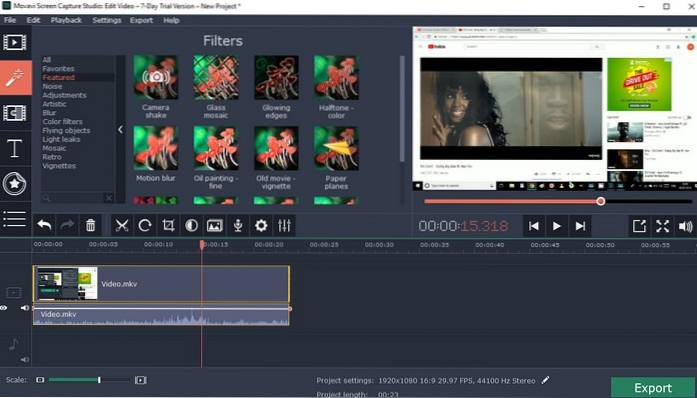
Aunque la interfaz de usuario de Movavi Screen Capture Studio es bastante limpia y está cargada de funciones, el corto período de prueba gratuito de solo 7 días es un fastidio, además, el los videos exportados tienen una gran marca de agua abofeteado sobre ellos.
Además, independientemente del audio que graben los usuarios, solo la mitad de cada archivo de audio se guarda en el modo de prueba. Entonces, le guste o no, si desea utilizar Movavi Screen Capture Studio a largo plazo, comprar una versión premium es la única opción..
Pros
- Grabar y editar
- Anotación
- Acercar / alejar
- Filtros y animación
- Reducción de ruido
Contras
- Marca de agua en versión gratuita
Descargue Movavi Screen Capture Studio (prueba gratuita, con una versión premium a partir de $ 25)
4. TinyTake (versión gratuita disponible)
TinyTake es grabar en pantalla lo que MS-Paint es dibujar. La forma en que MS-Paint le permite realizar tareas básicas de edición de imágenes como recortar y agregar un toque de color, TinyTask le permitirá grabar videos cortos y capturar capturas de pantalla con el mismo nivel de facilidad.
Si quieres un herramienta simple para registrar la actividad de su pantalla que no te confundirá con una interfaz de usuario complicada, muchos comandos y herramientas ocultas, TinyTake es la opción ideal para ti. El software es realmente rápido cuando se trata de grabar la actividad de la pantalla y tomar capturas de pantalla.
Además, todas las herramientas necesarias están ordenadas en la pantalla de inicio del software, desde donde puede elegir capturar una imagen fija o registrar la actividad de la pantalla completa (o solo una sección ajustando manualmente el área de enfoque). Además, también tiene la opción de guardarlos localmente o en el 2GB de almacenamiento gratuito en la nube que viene incluido con la versión gratuita.
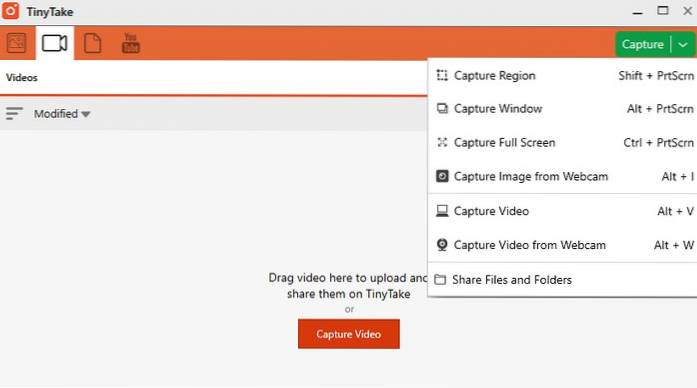
Si bien las opciones de edición básicas, como las anotaciones y la adición de texto, están disponibles para capturas de pantalla, no puede hacer lo mismo con los videos. Todo lo que puedes hacer es grabar videos de hasta 5 minutos en la versión gratuita, lo que esencialmente significa que grabar una sesión de juego está mucho más allá de su alcance.
Para utilizar las herramientas de edición de video del software y habilitar la carga directa de YouTube, debe desembolsar $ 9.95 por un pase de 1 semana o puede optar por un plan de suscripción que comienza en $ 29.95 / año, que también brindan servicios como un mayor límite de grabación de video, más almacenamiento en la nube, etc..
Pros
- Lo mejor para usuarios básicos
- Elija su ventana de captura
- Soporte de anotaciones
- Almacenamiento en la nube
- Integración de webcam
Contras
- Costoso
- Versión gratuita limitada a una grabación de 5 minutos
Descargue TinyTake (versión gratuita, la versión Premium comienza en $ 29.95 / año o $ 9.95 por un pase de 1 semana)
5. Bandicam
Bandicam es uno de los grabadores de pantalla más populares para PC con Windows que tiene una gran cantidad de funciones, pero es bastante fácil de usar. El software tiene una gran capacidad para grabar la pantalla en altas tasas de bits y fotogramas. De hecho, también funciona como un excelente software de grabación de pantalla para juegos. También puede grabar videos a velocidades de cuadro personalizables y resolución 4K Ultra HD.
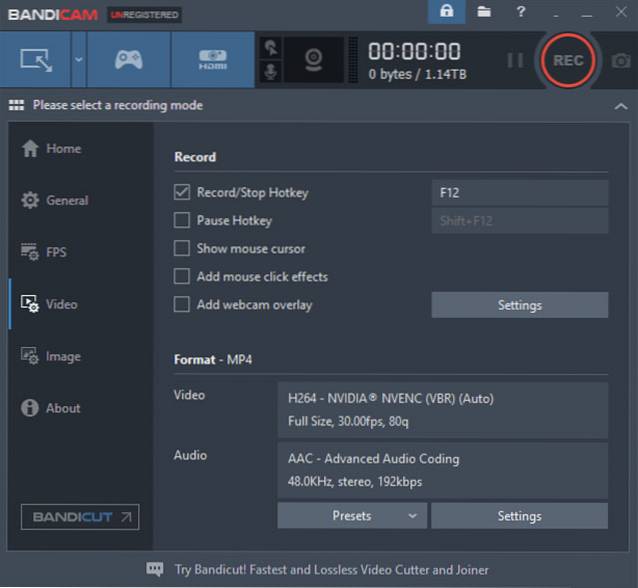
Incluso con una configuración de captura de tan alta calidad, ofrece grabaciones de video de tamaño pequeño debido a su función de compresión incorporada eso garantiza que no se sacrifique la calidad y que obtenga el tamaño de archivo más pequeño. Las grabaciones se pueden ajustar para la ventana actual, todo el escritorio, área de captura y más. En resumen, Bandicam se encuentra entre los mejores grabadores de pantalla para PC y debes probarlo..
Pros:
- Dos modos de captura
- Posibilidad de cambiar el tamaño del área de captura
- Soporte para numerosos códecs y formatos.
- Característica de compresión incorporada
- El tamaño del archivo es pequeño
Contras:
- Un poco caro
- Los videos pueden tener algunos problemas de retraso
Descarga Bandicam (Gratis, $ 39.95 por 1 licencia)
6. Grabador de pantalla integrado de Windows 10
Si está buscando la mejor grabadora de pantalla para PC, es mejor que utilice la nativa que viene preinstalada en Windows 10. Para grabar juegos en Windows 10, Microsoft ha traído la función de grabación de pantalla como parte de la Barra de juegos de Xbox.
La mejor parte es que esta característica ha sido extendido a todas las aplicaciones y ya no se limita solo a los juegos. Básicamente significa que ahora puede grabar cualquier aplicación o ventana en Windows 10 sin ningún software externo. La grabadora de pantalla incorporada en Windows 10 tiene soporte para grabación de audio, alta tasa de bits, resolución y más.
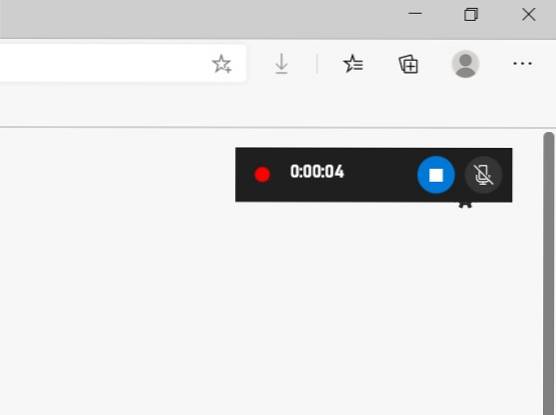
Entonces, si desea grabar la pantalla en Windows 10, simplemente presione Windows + Alt + R y la grabación de la pantalla comenzará en ese momento. Encontrará el video grabado en Perfil de usuario -> Videos -> Capturas.
Y si desea personalizar todo tipo de configuraciones de captura de video, muévase a Windows Configuración -> Juegos -> Capturas. Eso es. Dicho esto, tenga en cuenta que el grabador de pantalla incorporado no graba el escritorio ni el explorador de archivos. Pero aparte de eso, es una forma sólida de grabar la pantalla en Windows 10.
Pros
- Grabadora incorporada
- Fácil de usar
- Soporta micrófono
- Alta tasa de bits, resolución
Contras
- No graba el escritorio ni el explorador de archivos
Viene preinstalado en Windows 10
7. Grabadora de pantalla Icecream (versión gratuita disponible)
Icecream Screen Recorder es uno de los software de grabación de pantalla más capaces que existen, gracias a su interfaz de usuario limpia y una amplia gama de herramientas que permitirán a los usuarios controlar fácilmente variables como relación de aspecto (4: 3 o 16: 9), resolución de video (240p a 1080p) y tasa de bits de audio, entre otros.
La aplicación te permite capturar capturas de pantalla en una amplia gama de resoluciones y videos en múltiples formatos, como MP4, WebM, AVI, etc. tu puedes convertir los videos en GIF y también subirlos a YouTube directamente desde el software.
Además, también tiene la opción de guardar los archivos grabados localmente o subirlos a Google Drive y Dropbox. En cuanto a las capturas de pantalla, se pueden agregar una serie de efectos como flechas, texto y números, entre otros, para mejorar su atractivo estético..
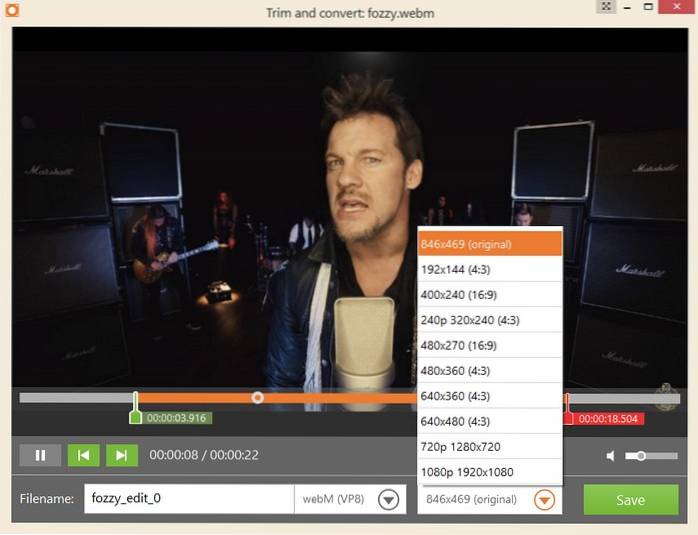
Como es habitual con una gran cantidad de otros programas de grabación de pantalla para Windows, la versión gratuita de Icecream Screen Recorder ofrece una tiempo de grabación limitado, es decir, 10 minutos.
Aparte de eso, herramientas como una marca de agua personalizada para videos, selección de formato de video, etc.solo están disponibles en la versión Pro del software que cuesta $ 29.95. Y oye, si la calidad del audio te importa mucho, me temo que te quedarás con ganas de más si le das una oportunidad a Icecream Screen Recorder..
Pros
- Grabación rápida
- Compatibilidad con varios formatos de archivo
- Integración en la nube
- Posibilidad de elegir relación de aspecto, resolución
Contras
- Versión gratuita limitada a grabación de 10 minutos
Descargue Icecream Studio (versión gratuita, versión Pro a $ 29.95)
8. Grabador de video en pantalla gratuito de DVD VideoSoft (versión gratuita disponible)
Si desea un software de grabación de actividad de pantalla sencillo y sin complicaciones que sea fácil de usar, rápido y que cumpla su promesa, entonces el Grabador de video en pantalla gratuito de DVD VideoSoft es el software perfecto para usted. Presentándose como una pequeña ventana con solo 6 comandos básicos para capturar capturas de pantalla y grabar videos, la solución de DVD VideoSoft es fundamental en su enfoque, pero suficiente para un uso rápido.
El grabador de video de pantalla gratuito de DVD VideoSoft es 100% sin publicidad, libre de software espía y libre de malware según los desarrolladores. Puede capturar capturas de pantalla en varios tipos de archivos (a saber, PNG, JPEG, etc.) y videos sin límite de tiempo en una amplia gama de resoluciones que van desde 240p a 1080p.
En mi tiempo con el software, encontré que era bastante rapido ya que guardó los archivos grabados casi instantáneamente en la carpeta designada tan pronto como se presiona el botón de detener.
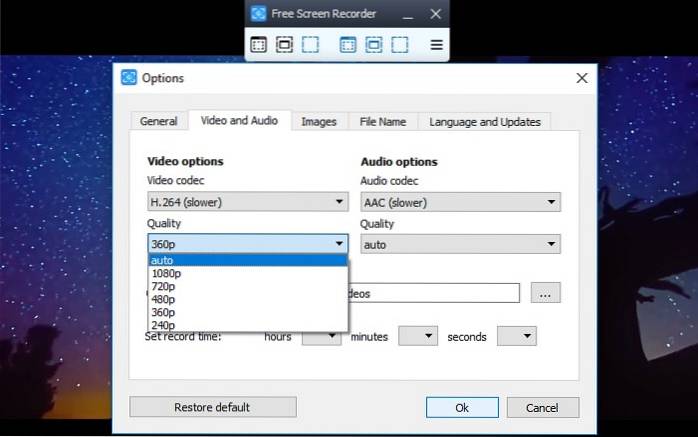
El video que grabe con el software, a pesar de su excelente calidad visual y claridad de audio, será un desastre estético. ¿La razón? Un gran 'Grabador de video en pantalla gratuito de DVD VideoSoft' marca de agua salpicada en el centro del video. Entonces, ¿se puede eliminar? Sí, pero solo si está dispuesto a optar por la membresía premium que desde $ 19.
Pros
- Sin límite de tiempo
- Rápido y fácil de usar
- Soporte de micrófono
- Resolución hasta 1080p
- Sin anuncios
Contras
- Marca de agua en el video
Descargue la grabadora de video en pantalla gratuita de DVD VideoSoft (versión gratuita, versión Premium a $ 19 por un año o $ 29 por uso ilimitado)
9. Presentador activo (versión gratuita disponible)
Active Presenter es un software de grabación de pantalla hecho a medida para personas que desean crear contenido como tutoriales de software, demostraciones en video, y videos de entrenamiento para nombrar unos pocos. Aparte de eso, Active Presenter es bastante fácil de usar con una interfaz de usuario de fácil navegación y una gran cantidad de herramientas para editar las capturas de pantalla y los videos capturados..
Cuando se trata de hacer simulaciones de software, Active Presenter transforma la abrumadora tarea en una brisa, ya que segrega automáticamente el video en múltiples diapositivas, al igual que MS-PowerPoint..Si busca grabar videos de reacción, grabar videos de comentarios en vivo, etc., Active Presenter puede resultar una de las mejores opciones.
Su gran facilidad para grabar videos de este tipo y la amplia selección de herramientas de edición como Captura inteligente, superposición de audio / video, exportación multiformato y resaltar objeto entre otros. Y lo mejor es que hay Sin límite de tiempo sobre la duración de los videos que puede grabar.

Active Presenter parece haber sido diseñado con una audiencia de nicho en mente, y como tal, es no es una opción particularmente buena para los jugadores para grabar su acción virtual y combos de drogas.
Además, los controles y las herramientas de edición pueden ser bastante confusos para las personas que desean usar la herramienta solo para tareas básicas de grabación de pantalla. Además, la mayoría de las herramientas de edición, especialmente para videos, son exclusivas de las versiones premium del software..
Pros
- Lo mejor para grabar tutoriales
- Grabación de ventanas múltiples
- Integrar aplicaciones de Office
- Sin límite de tiempo
- Compatibilidad con varios formatos de archivo
Contras
- Herramientas de edición solo para usuarios premium
Descargue Active Presenter (versión gratuita, versión premium a partir de $ 149)
10. ezvid (gratis)
ezvid es un software de grabación de pantalla algo básico, pero esa es la verdadera USP de ezvid, ya que combina herramientas fundamentales de grabación de pantalla con una interfaz de usuario simple que hará que los novatos se sientan como en casa..
En primer lugar, no existe una versión premium del software, por lo que no se verá obligado a desembolsar el dinero que tanto le costó ganar por una versión con más funciones. Cuando se trata de funcionalidades, puede cargue sus videos de reacción en YouTube directamente desde ezvid, agregue anotaciones, pegatinas y símbolos en los videos y también controlar la velocidad de reproducción.
Además, la considerable biblioteca de partituras de fondo y las opciones de sintetizador de voz de ezvid son una ventaja adicional, pero solo puede grabar videos de hasta 45 minutos de duración..
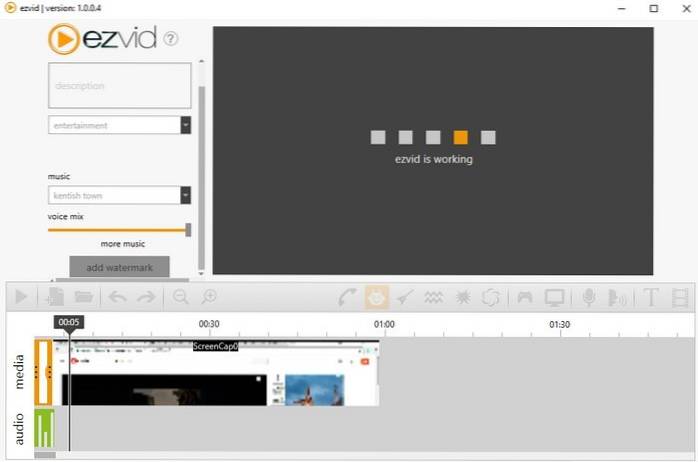
Uno de los mayores inconvenientes de ezvid es la falta de herramientas avanzadas de edición de video, así como su Procesamiento de video lento y velocidad de aplicación de efectos. en archivos de audio / video, a pesar de que los desarrolladores afirman que es una de las opciones más rápidas en su dominio.
Además, el software requiere 10 GB de espacio libre en el disco duro de un sistema para funcionar, sin mencionar los errores y fallas que encontrará al usar el software..
Pros
- De uso gratuito
- Grabar y editar videos
- Soporte de voz en off
- Admite anotaciones
- Integración de YouTube
- Una opción decente para usuarios generales.
Contras
- Límite de grabación de 45 minutos
Descarga ezvid (gratis)
Preguntas frecuentes
P. ¿Cuál es el mejor grabador de pantalla para PC??
No hay una respuesta única para todos, pero recomendaría OBS Studio para usuarios avanzados y Bandicam para usuarios generales..
P. ¿Cómo puedo grabar la pantalla de mi PC??
Puede usar cualquier software de grabación de pantalla de la lista anterior o simplemente presione Windows + Alt + R para iniciar la grabación de pantalla en una PC con Windows 10. Puede encontrar los pasos de nuestro artículo detallado sobre cómo grabar la pantalla en Windows 10.
P. ¿Cómo grabo mi pantalla con audio en mi computadora portátil??
Si está utilizando Windows 10, presione Windows + Alt + R y luego habilite el interruptor para el micrófono en la esquina superior derecha. Ahora, también comenzará a grabar la pantalla con su audio. En caso de que esté utilizando un programa de terceros, busque Captura de audio en la página Configuración.
Las mejores aplicaciones de grabación de pantalla para Windows
Con todo, el software 10 mencionado anteriormente es de hecho el mejor software de grabación de pantalla para Windows que puede instalar en su PC. Entonces, ¿qué opinas de nuestra selección del mejor software de grabación de pantalla para Windows? ¿Perdimos alguna alternativa "verdaderamente productiva"? Háganos saber en la sección de comentarios a continuación, y también díganos si la lista lo ayudó a descargar ese software perfecto para sus necesidades de grabación de actividad de pantalla.
 Gadgetshowto
Gadgetshowto



